آموزشی
چطور مدل لپ تاپ را بفهمیم؟ +روش های تشخیص مدل لپ تاپ در ویندوز
اگر برچسب مدل لپ تاپ تان کنده شده یا نمیدونید اون رو از کجا پیدا کنید یا میخواهید بدونید چطور مدل لپ تاپ را بفهمیم، در این مقاله ، روش های مختلف پیدا کردن مدل یا مارک و برند لپ تاپ را در ویندوز 10 آورده ایم.
مدل لپ تاپ شما خیلی جاها کاربرد داره مثلا اگر بخواهید اون رو بفروشید یا مثلا رم یا هاردش رو ارتقا بدید یا قیمت بگیرید اول از همه نیاز دارید که مدل لپ تاپ رو پیدا کنید.
اگرچه بسیاری از تولیدکنندگان لپ تاپ معمولاً برچسبی را روی لپ تاپ چسبانده و ابزارهایی را برای یافتن این اطلاعات در لپ تاپ یا دسکتاپ شما ارائه می دهند ، ولی ممکنه اون ها از بین رفته باشند. ویندوز 10 حداقل سه روش برای پیدا کردن شماره مدل و همچنین شماره سریال دستگاه شما را فراهم کرده است.
پیدا کردن مدل لپ تاپ با System Information ویندوز
برای فهمیدن مدل لپ تاپ با System Information مراحل زیر را پیش بروید:
- Start را باز کنید.
- عبارت System Information را جستجو کنید و روی اولین برنامه ای که میاد کلیک کنید تا برنامه باز شود.
- روی System Summary کلیک کنید.
- شماره مدل دستگاه خود را در قسمت “Model System” پیدا کنید.
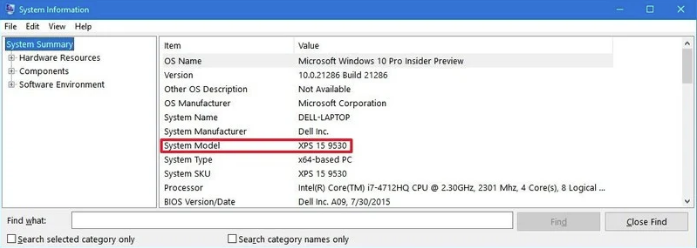
فهمیدن مدل لپ تاپ از طریق PowerShell ویندوز
برای تشخیص شماره مدل لپ تاپ یا کامپیوتر خود با PowerShell ، از این مراحل استفاده کنید:
- Start را باز کنید.
- PowerShell را جستجو کرده و روی اولین برنامه ای که میاد کلیک کنید تا برنامه باز شود.
- دستور زیر را برای پیدا کردن مدل دستگاه و شماره سریال وارد کرده و Enter را فشار دهید:
Get-CimInstance -ClassName Win32_ComputerSystem
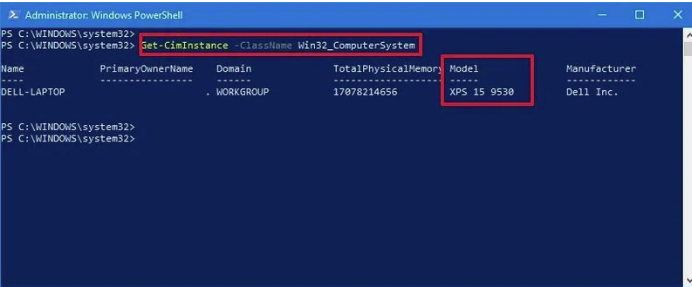
همچنین میتوانید دستور زیر را برای بررسی مدل و شماره سریال لپ تاپ وارد کرده و Enter را فشار دهید:
Get-CimInstance -ClassName Win32_bios
یافتن مدل لپ تاپ با Command Prompt یا cmd
برای شناسایی مدل لپ تاب میتوانید از طریق cmd مراحل زیر را انجام دهید:
- Start را باز کنید.
- Command Prompt را جستجو کرده و روی اولین برنامه ای که میاد کلیک کنید تا برنامه باز شود.
- دستور زیر را برای دریافت مدل کامپیوتر یا لپ تاپ وارد کرده و Enter را فشار دهید:
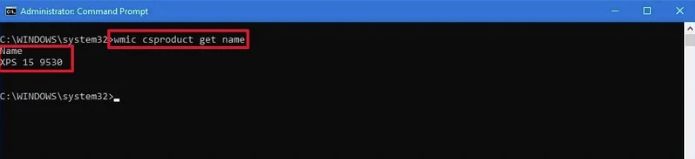
همچنین میتوانید دستور زیر را برای بررسی مدل و شماره سریال لپ تاپ وارد کرده و Enter را فشار دهید:
wmic csproduct get name, identifyingnumber
منبع: ویندوز سنترال

Thanks
سلام من راه cmd , powershell انجام دادم ولی مدل دقیق لپ تاپم نشون نداد چون قبلا یک بار لپ تاپم بایوسش تعویض شده همچنین از پشت قاب لپ تاپ هم نتونستم پیدا بکنم چرا که قاب لپ تاپم تعویض شده و قاب اصلی خودش هم نیست حالا راه حل چیه
سلام من با system information هم با powershell هم با cmd امتحان کردم مدل لپ تاپ رو جلوش خالیه هیچی نمیاره برچسب پشتشم مختوشه چجوری بفهمم مدلش چیه